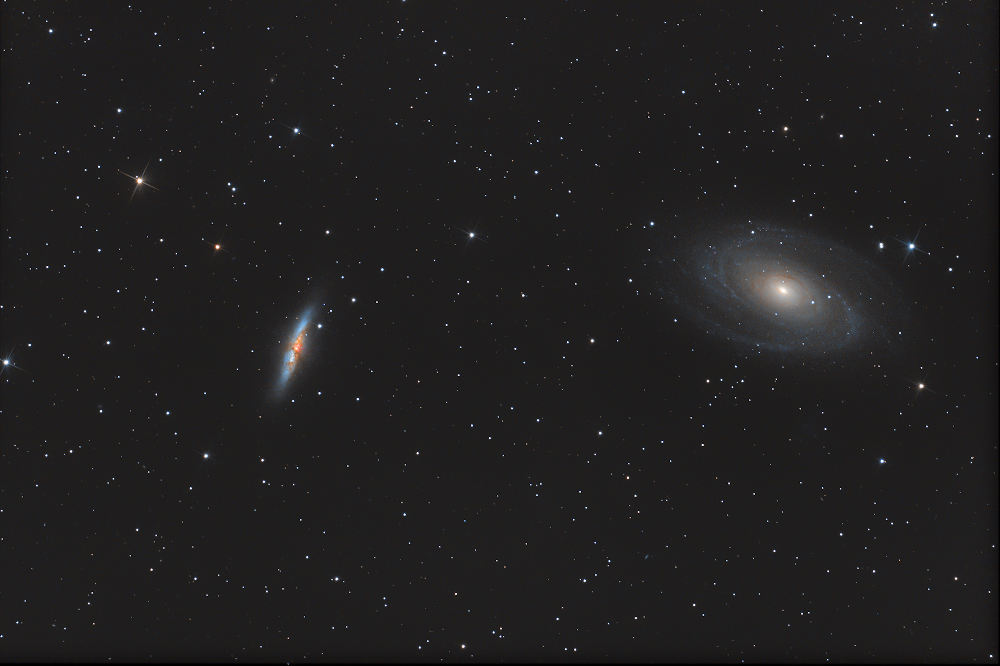INTRODUCTION
Il existe beaucoup de logiciels spécifiques à l'astrophotographie. Ils ont l'avantage de présenter un grand nombre d'outils vraiment dédiés au prétraitement et à l'amélioration esthétique de nos images. Ils sont adpatés aux spécificités des photos astronomiques et on peut réaliser un maximum d'opérations avec un seul soft.
Toutefois, ils sont parfois complexes et pour en tirer vraiment tous les avantages, ils nécessitent de longs apprentissages. Par ailleurs, ils peuvent être onéreux.
Pour le traitement de mes images, j'ai donc opté pour une approche différente et j'utilise principalement des logiciels libres à l'exception notable de photoshop. Cela me permet de profiter de l'expérience acquise pour traiter également des images classiques.
Pour le prétraitement et l'empilement de mes Images, j'utilise le logiciel libre SIRIL. Ce logiciel est en constante évolution depuis plusieures années et est vraiment super performant pour le prétraitement des images (Cf ma page bases-astrphotographie). Par ailleurs, pour le traitement des images issues d'un APN, il dispose de scripts automatisés très performants accessibles au débutant en quelques clics.
Pour le traitement cosmétiques de mes images, j'utilise 3 logiciels.
- Photoshop: référence de la retouche photographique et du graphisme.
- Darktable: Logiciel libre de développement d'image numérique.
- The Gimp : Logiciel libre qui se veut une alternative à Photoshop.
Pour le premier, vous trouverez de nombreux tutoriels sur internet pour le traitement de vos images, avec de très bons exemples.
Pour ma part, je vous présenterai des tutoriels pour le traitement avec les deux autres.
The Gimp est vraiment une alternative plus que crédible à photoshop. Il permet de travailler nos images en 16 voir en 32 bits ce qui perment une grande précision de traitement. Par ailleurs, on peut lui rajouter des greffons (plugins) permettant de disposer de traitement, de filtres supplémentaires dont certains spécifiques à l'astrophotographie.
Son principal inconvénient et qu'il ne permet pas le travail non-destructif de nos images. En d'autres termes, un traitement appliqué à l'image est définitif, on ne pourra le modifier ou le retoucher à posteriori comme avec les calques de réglages sous Photoshop.
Toutefois, on s'en sort en prenant quelques bonnes habitudes de travail.
Pour Darktable, il ressemble un peu à un lightroom ou DXO, il permet de gérer, et développer ces images numériques.
Il travaille en 32 bits, et de manière non destructive. Par ailleurs il permet de manière très simple de créer des masques pour appliquer un traitement qu'à certaines parties de l'image comme the Gimp ou photoshop. C'est un logiciel très puissant qui dispose de certains outils vraiment innovants et originaux.
Toutefois, ils sont parfois complexes et pour en tirer vraiment tous les avantages, ils nécessitent de longs apprentissages. Par ailleurs, ils peuvent être onéreux.
Pour le traitement de mes images, j'ai donc opté pour une approche différente et j'utilise principalement des logiciels libres à l'exception notable de photoshop. Cela me permet de profiter de l'expérience acquise pour traiter également des images classiques.
Pour le prétraitement et l'empilement de mes Images, j'utilise le logiciel libre SIRIL. Ce logiciel est en constante évolution depuis plusieures années et est vraiment super performant pour le prétraitement des images (Cf ma page bases-astrphotographie). Par ailleurs, pour le traitement des images issues d'un APN, il dispose de scripts automatisés très performants accessibles au débutant en quelques clics.
Pour le traitement cosmétiques de mes images, j'utilise 3 logiciels.
- Photoshop: référence de la retouche photographique et du graphisme.
- Darktable: Logiciel libre de développement d'image numérique.
- The Gimp : Logiciel libre qui se veut une alternative à Photoshop.
Pour le premier, vous trouverez de nombreux tutoriels sur internet pour le traitement de vos images, avec de très bons exemples.
Pour ma part, je vous présenterai des tutoriels pour le traitement avec les deux autres.
The Gimp est vraiment une alternative plus que crédible à photoshop. Il permet de travailler nos images en 16 voir en 32 bits ce qui perment une grande précision de traitement. Par ailleurs, on peut lui rajouter des greffons (plugins) permettant de disposer de traitement, de filtres supplémentaires dont certains spécifiques à l'astrophotographie.
Son principal inconvénient et qu'il ne permet pas le travail non-destructif de nos images. En d'autres termes, un traitement appliqué à l'image est définitif, on ne pourra le modifier ou le retoucher à posteriori comme avec les calques de réglages sous Photoshop.
Toutefois, on s'en sort en prenant quelques bonnes habitudes de travail.
Pour Darktable, il ressemble un peu à un lightroom ou DXO, il permet de gérer, et développer ces images numériques.
Il travaille en 32 bits, et de manière non destructive. Par ailleurs il permet de manière très simple de créer des masques pour appliquer un traitement qu'à certaines parties de l'image comme the Gimp ou photoshop. C'est un logiciel très puissant qui dispose de certains outils vraiment innovants et originaux.
TUTORIEL TRAITEMENT AVEC DARKTABLE
CONSTRUCTION DE DARKTABLE
La table lumineuse:
Cette partie de darktable sert à gérer vos bibliothèques d’images, les ouvrir etc… C’est ici aussi que vous pourrez exporter le résultats de vos traitements sous différents formats photos.
La chambre noire :
Cette partie sert au développement de vos images. Il contient pas moins de 62 modules de traitements différents.
Ils sont regroupés en plusieurs catégories :
Modules de bases :
Corresponds aux traitements les plus souvent utilisés contraste, luminosité saturations, balance des blancs etc…
Modules de tonalités :
On va retrouver ici la possibilité de gérer tous les aspects de luminosité de l’image sans toucher à la couleur comme par exemple le réglage des niveaux et contraste local
Modules de couleur :
Tous les modules pour gérer la couleur finement, améliorer la teinte, améliorer la vibrance etc…
Modules d’améliorations :
Très utilisé pour l‘astrophotographie, permet de gérer l’accentuation des détails, la réduction du bruit
Groupes d’effets :
Gestion d’effets utiles en astrophoto comme les filtres passe haut, passe bas, correction du vignettage etc….
Les modules sont classés dans un ordre permettant le bon enchainement des différents modules, il ne faut pas les modifier, ils sont fait pour travailler de manière optimal dans cet ordre . Il y a pléthore de modules, heureusement tous ne nous servirons pas en traitement astrophotographie.
Je vous conseille de mettre les modules que vous utilisez régulièrement dans les favoris, cela vous évitera de chercher dans chaque catégorie et dans la longue liste des traitements possibles.
Pour ce faire faire un click droit sur le module concerné puis cocher la case favori. Il va se retrouver dans liste favori que l’on retrouve en cliquent sur l’icône en forme d’étoile.
Darktable et les masques :
Les masques sont particulièremets indispensables en traitement astrophotographie. Ils permettent de cibler les parties de l'image sur lesquels on veut agir tout en protégeant le reste. Par exemple on peut vouloir saturer la couleur des nébuleuses tout en préservant le bruit du fond du ciel.
On peut créer un masque par module, on peut également récupérer un masque déjà créé dans un module pour un autre.
Il existe 3 type de masques :
- Le masques paramétriques
Ils fonctionnent par couche Luminance, teinte, couleur etc… pour certains modules en mode couleur LAB et d’autres en RGB . On peut grâce à des curseurs sélectionner les pixels que l'on souhaite traiter.
Le masque va s’afficher en jaune. Le traitement s’appliquera uniquement sur la partie jaune du masque. Plus le jaune est opaque plus le traitement est appliqué de manière importante.
- Les masques dessinés
Comme son nom l’indique plutôt que de sélectionner des valeurs dans l’image pour dessiner le masque, on va dessiner directement le masque sur l'image.
On peut utiliser la fonction peindre, chemin , dessiné un cercle ou une ellipse. Il y a également la fonction dégradée.
- Les masques combinés paramétriques/dessinés
Ils combinent les masques paramétriques et dessinés pour sélectionner des parties bien précises de l’image à l’exclusion de certaines autres.
EXEMPLE DE TRAITEMENT :
COUPLE M81 ET M82
On vavoir comment traiter un fichier TIFF issu de SIRIL Du couple M81 et M82
1- Ouvrir son image:
On va dans la table lumineuse.
En haut à gauche il y a un menu importer.
On fait image et on va chercher son fichier
La table lumineuse:
Cette partie de darktable sert à gérer vos bibliothèques d’images, les ouvrir etc… C’est ici aussi que vous pourrez exporter le résultats de vos traitements sous différents formats photos.
La chambre noire :
Cette partie sert au développement de vos images. Il contient pas moins de 62 modules de traitements différents.
Ils sont regroupés en plusieurs catégories :
Modules de bases :
Corresponds aux traitements les plus souvent utilisés contraste, luminosité saturations, balance des blancs etc…
Modules de tonalités :
On va retrouver ici la possibilité de gérer tous les aspects de luminosité de l’image sans toucher à la couleur comme par exemple le réglage des niveaux et contraste local
Modules de couleur :
Tous les modules pour gérer la couleur finement, améliorer la teinte, améliorer la vibrance etc…
Modules d’améliorations :
Très utilisé pour l‘astrophotographie, permet de gérer l’accentuation des détails, la réduction du bruit
Groupes d’effets :
Gestion d’effets utiles en astrophoto comme les filtres passe haut, passe bas, correction du vignettage etc….
Les modules sont classés dans un ordre permettant le bon enchainement des différents modules, il ne faut pas les modifier, ils sont fait pour travailler de manière optimal dans cet ordre . Il y a pléthore de modules, heureusement tous ne nous servirons pas en traitement astrophotographie.
Je vous conseille de mettre les modules que vous utilisez régulièrement dans les favoris, cela vous évitera de chercher dans chaque catégorie et dans la longue liste des traitements possibles.
Pour ce faire faire un click droit sur le module concerné puis cocher la case favori. Il va se retrouver dans liste favori que l’on retrouve en cliquent sur l’icône en forme d’étoile.
Darktable et les masques :
Les masques sont particulièremets indispensables en traitement astrophotographie. Ils permettent de cibler les parties de l'image sur lesquels on veut agir tout en protégeant le reste. Par exemple on peut vouloir saturer la couleur des nébuleuses tout en préservant le bruit du fond du ciel.
On peut créer un masque par module, on peut également récupérer un masque déjà créé dans un module pour un autre.
Il existe 3 type de masques :
- Le masques paramétriques

Ils fonctionnent par couche Luminance, teinte, couleur etc… pour certains modules en mode couleur LAB et d’autres en RGB . On peut grâce à des curseurs sélectionner les pixels que l'on souhaite traiter.
Le masque va s’afficher en jaune. Le traitement s’appliquera uniquement sur la partie jaune du masque. Plus le jaune est opaque plus le traitement est appliqué de manière importante.
- Les masques dessinés

Comme son nom l’indique plutôt que de sélectionner des valeurs dans l’image pour dessiner le masque, on va dessiner directement le masque sur l'image.
On peut utiliser la fonction peindre, chemin , dessiné un cercle ou une ellipse. Il y a également la fonction dégradée.
- Les masques combinés paramétriques/dessinés

Ils combinent les masques paramétriques et dessinés pour sélectionner des parties bien précises de l’image à l’exclusion de certaines autres.
EXEMPLE DE TRAITEMENT :
COUPLE M81 ET M82
On vavoir comment traiter un fichier TIFF issu de SIRIL Du couple M81 et M82
1- Ouvrir son image:
On va dans la table lumineuse.
En haut à gauche il y a un menu importer.
On fait image et on va chercher son fichier
2-Ajustement du fond du ciel grâce au module niveau
On choisi le module niveau ici placé dans mes favoris. On l'active via le bouton: allumer à gauhe du nom (cercle rouge du haut sur l 'image)
Ensuite, on ramène le curseur des valeurs sombres ( cercles rouge au milieu) au plus prêt du début de l'histogramme. Le fond du ciel va s'obscurcir. Attention de ne pas perdre d'information dans le fond du ciel et de ne pas ramener à des valeurs de noir 100%.
Pour nous aider on peut cliquer sur l'icône sitiué à droite sous l'image un carré moitié blanc/moitié gris.
Grâce à cette fonction les zones éventuellement noires s'afficherons en bleu
Remarque : au début la courbe n’est pas visible elle s’affichera quand vous bougerez le curseur.
On choisi le module niveau ici placé dans mes favoris. On l'active via le bouton: allumer à gauhe du nom (cercle rouge du haut sur l 'image)
Ensuite, on ramène le curseur des valeurs sombres ( cercles rouge au milieu) au plus prêt du début de l'histogramme. Le fond du ciel va s'obscurcir. Attention de ne pas perdre d'information dans le fond du ciel et de ne pas ramener à des valeurs de noir 100%.
Pour nous aider on peut cliquer sur l'icône sitiué à droite sous l'image un carré moitié blanc/moitié gris.
Grâce à cette fonction les zones éventuellement noires s'afficherons en bleu
Remarque : au début la courbe n’est pas visible elle s’affichera quand vous bougerez le curseur.
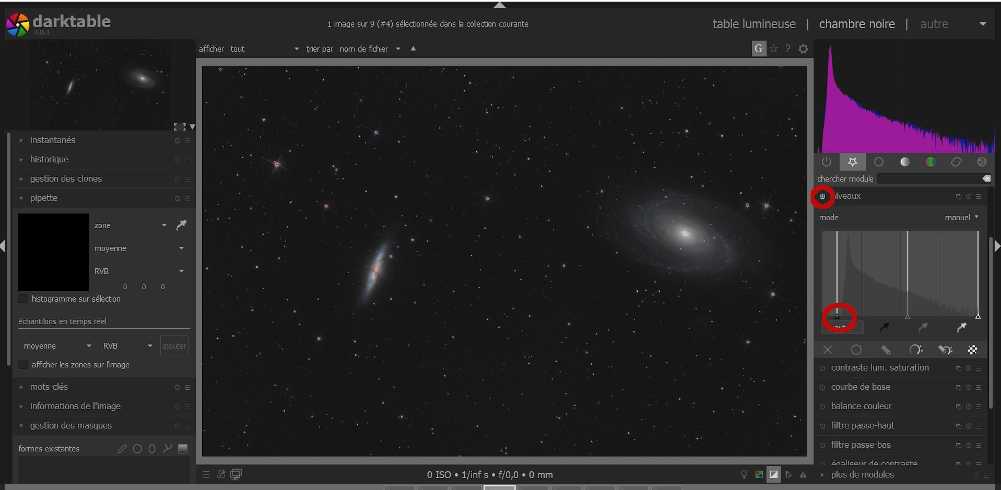
3- Réhaussement des lumières pour faire apparaitre les détails dans la galaxie avec le module courbe de base:
Au débart la courbe est une droite linéaire.
On va donner à la courbe une forme de S pour préserver le fond du ciel et les hautes lumières tout en augmentant les valeurs moyennes. Pour se faire on clique sur la courbe là où l'on souaite pour imprimer une inflexion.
Au débart la courbe est une droite linéaire.
On va donner à la courbe une forme de S pour préserver le fond du ciel et les hautes lumières tout en augmentant les valeurs moyennes. Pour se faire on clique sur la courbe là où l'on souaite pour imprimer une inflexion.
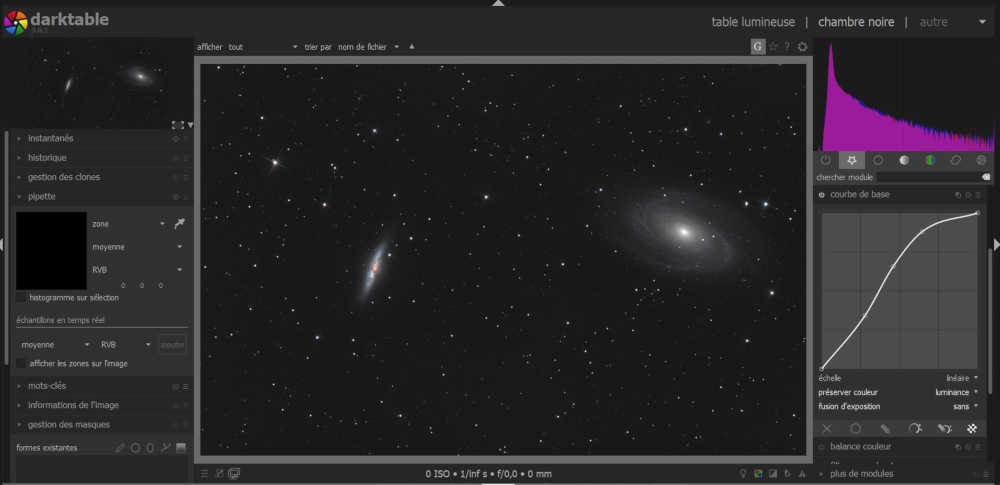
4- Vérifier le fond du ciel et réappliquer une seconde courbe au besoin.
On peut s'appercevoir éventuellement que le fond du ciel est remonté, dans ce cas on retourne sur le module niveau et on réajuste le curseur des noirs.
On peut ensuite appliquer d'autres courbes au besoin, pour ce faire, on clique sur le premier icône à droite du nom du module et on choisi "nouvelle instance".
Attention toutefois à la montée de bruit dans le fond de ciel.
Remarque: On peut également renommer son module si on le souhaite. Enfin si on a mal fait sa courbe on peut cliquer dur l'icône du milieu pour réinitialiser le module. Ceci est valable pour tous les modules.
On peut s'appercevoir éventuellement que le fond du ciel est remonté, dans ce cas on retourne sur le module niveau et on réajuste le curseur des noirs.
On peut ensuite appliquer d'autres courbes au besoin, pour ce faire, on clique sur le premier icône à droite du nom du module et on choisi "nouvelle instance".
Attention toutefois à la montée de bruit dans le fond de ciel.
Remarque: On peut également renommer son module si on le souhaite. Enfin si on a mal fait sa courbe on peut cliquer dur l'icône du milieu pour réinitialiser le module. Ceci est valable pour tous les modules.
5- Rehaussemnt des couleur: Module Contraste Lum. saturation
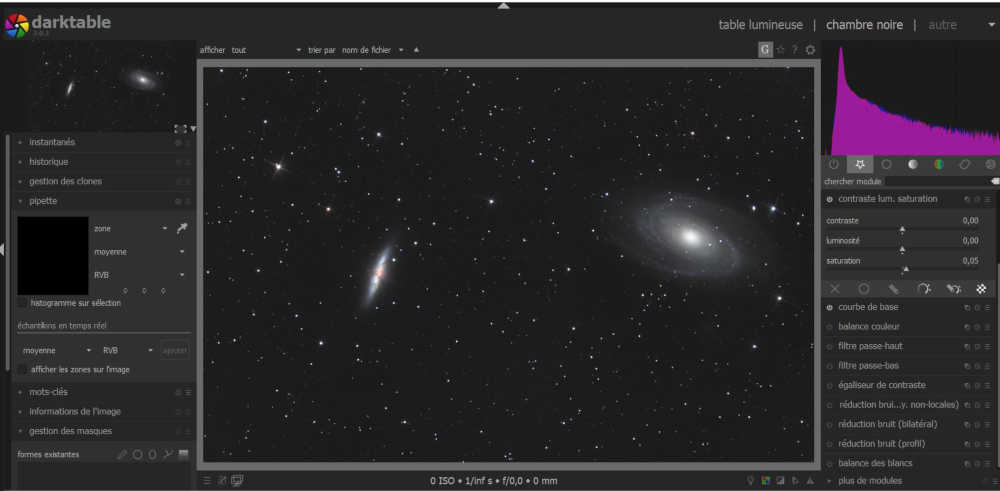
Le rehaussement des couleur entraine une montée du bruit pour le fond du ciel. Pour l’éviter, on va créer un masque paramétrique qui isolera le fond du ciel.
Pour se faire on va cliquer sur:
Le menu masque paramétrique va s'ouvrir.
on affiche le masque avec le bouton:
Un fond opaque jaune va se mettre sur toute l’image. Le jaune représente l’endroit ou va être appliqué le traitement.
Pour modifier le masque
On va choisir la couche L qui correspond à la luminance :
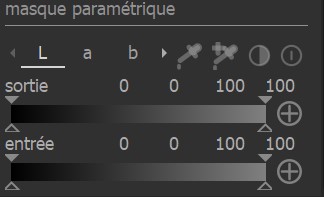
La réglette sortie modifie le masque en sortie du module c'est à dire après que le traitement soit appliqué. Ce n'est pas très intéressant.
On va donc créer son masque en selectionnat les pixel sur lesquels on veut agir en entrée.
On va d'abord monter le curseur du bas ( les deux curseurs vont bouger en même temps) jusqu'à isoler les étoiles et les galaxies en jaune. On pourra jouer avec le curseur du haut pour affiner.
Pour se faire on va cliquer sur:

Le menu masque paramétrique va s'ouvrir.
on affiche le masque avec le bouton:

Un fond opaque jaune va se mettre sur toute l’image. Le jaune représente l’endroit ou va être appliqué le traitement.
Pour modifier le masque
On va choisir la couche L qui correspond à la luminance :
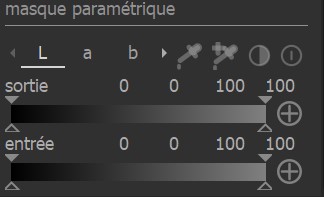
La réglette sortie modifie le masque en sortie du module c'est à dire après que le traitement soit appliqué. Ce n'est pas très intéressant.
On va donc créer son masque en selectionnat les pixel sur lesquels on veut agir en entrée.
On va d'abord monter le curseur du bas ( les deux curseurs vont bouger en même temps) jusqu'à isoler les étoiles et les galaxies en jaune. On pourra jouer avec le curseur du haut pour affiner.
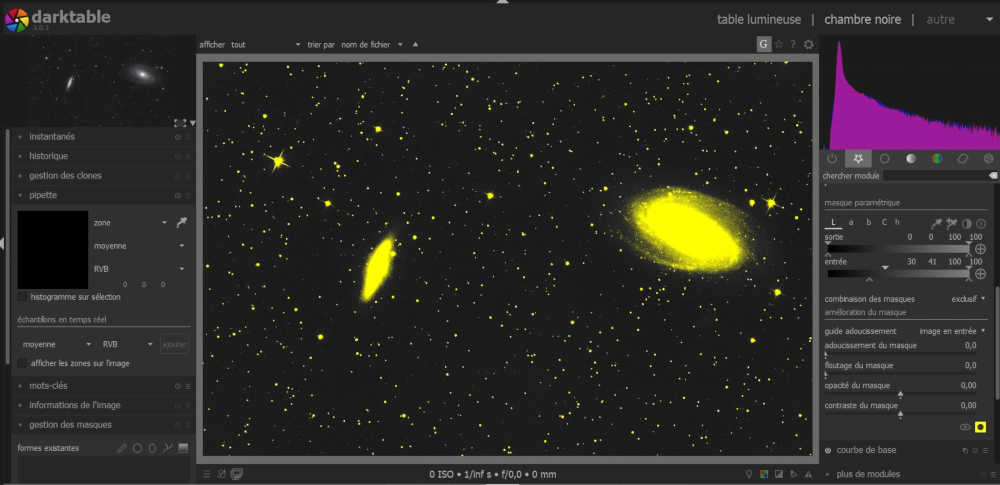
Ensuite on va le flouter pour éviter un traitement trop brutal sur le bord des galaxies. On va légèrement monter les curseur floutage et adoucissement.
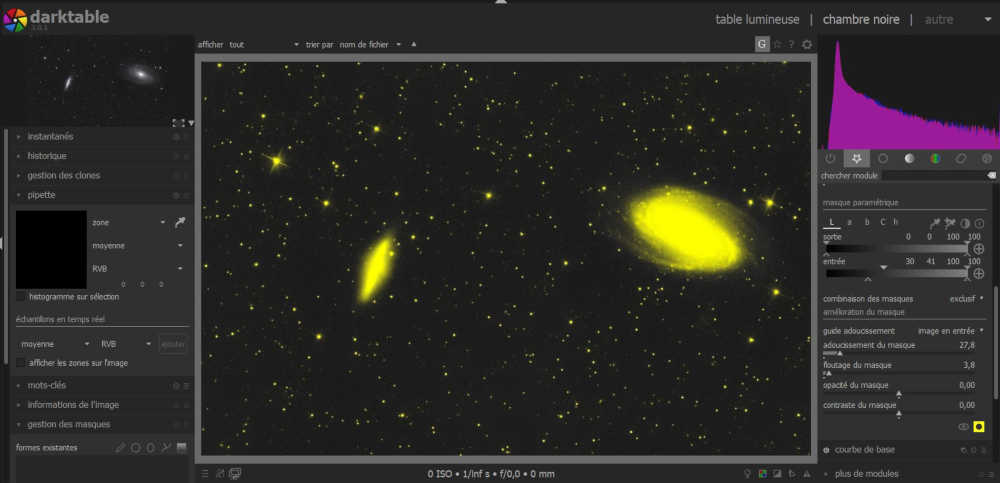
On voit que l’on a sélectionné les étoiles et les galaxies et que le fond du ciel reste noir. On peut fignoler avec les différents curseurs évoqués précédemment.
Une fois que le masque est correct, on click sur le bouton pour retirer la vision du masque.
On monte le curseur saturation jusqu’à ce que l’image soit suffisamment colorée.
Une fois que le masque est correct, on click sur le bouton pour retirer la vision du masque.

On monte le curseur saturation jusqu’à ce que l’image soit suffisamment colorée.
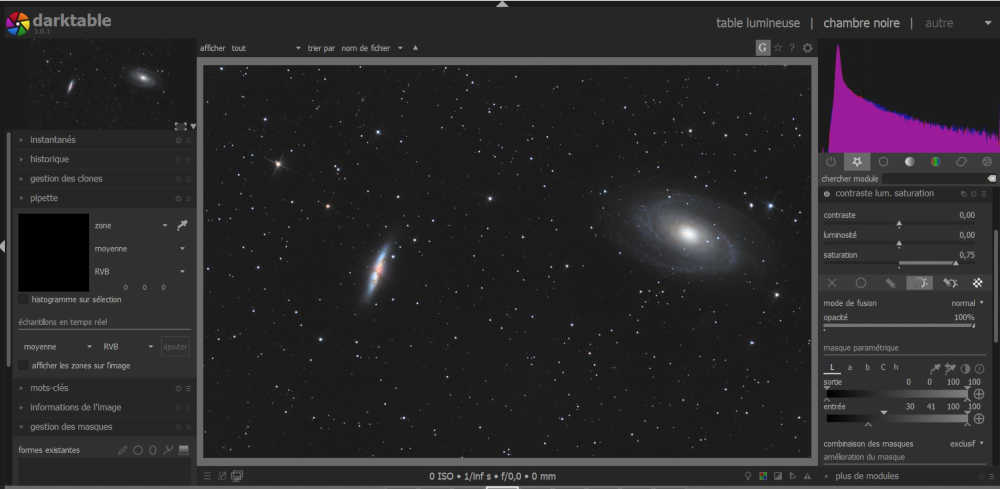
On a ainsi appliqué le traitement uniquement aux étoiles et aux galaxies. On a évité la montée de bruit sur le reste de l’image.
6- Accentuation des détails module égalisateur de contraste:
Pour rehausser les détails, la fonction égalisateur de contraste est particulièrement puissante, cependant le rehaussement des détails peut-être délétère pour les étoiles et le fond de ciel en faisant monter le bruit et encréant des artéfacts disgracieux.
Je vais donc utiliser ici un masque combiné paramétrique et dessiné afin d'isoler au mieux du traitement le fon de ciel et les étoiles pour n'applique l'accentuation qu'aux galaxies.
Pour rehausser les détails, la fonction égalisateur de contraste est particulièrement puissante, cependant le rehaussement des détails peut-être délétère pour les étoiles et le fond de ciel en faisant monter le bruit et encréant des artéfacts disgracieux.
Je vais donc utiliser ici un masque combiné paramétrique et dessiné afin d'isoler au mieux du traitement le fon de ciel et les étoiles pour n'applique l'accentuation qu'aux galaxies.
On va dessiner un masque combiné paramétrique/dessiné.
On clique sur
On clique sur

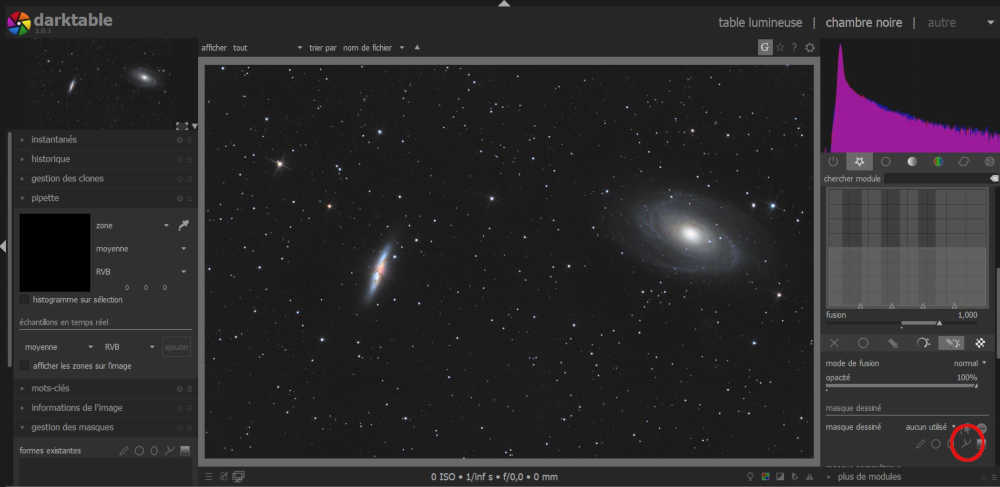
Ensuite n va utiliser la fonction chemin ajouter un chemin (en rouge sur la photo).
Puis on clique près de la galaxie, on déplace son corseur un peu plus loin autour, on clique une nouvelle fois. Une zone de sélection va se tracer, il ne reste plus qu'à ce qu'elle englobe la galaxie. Une fois que c’est fait on fait un clique droit pour terminer.
On clique sur
Puis on clique près de la galaxie, on déplace son corseur un peu plus loin autour, on clique une nouvelle fois. Une zone de sélection va se tracer, il ne reste plus qu'à ce qu'elle englobe la galaxie. Une fois que c’est fait on fait un clique droit pour terminer.
On clique sur

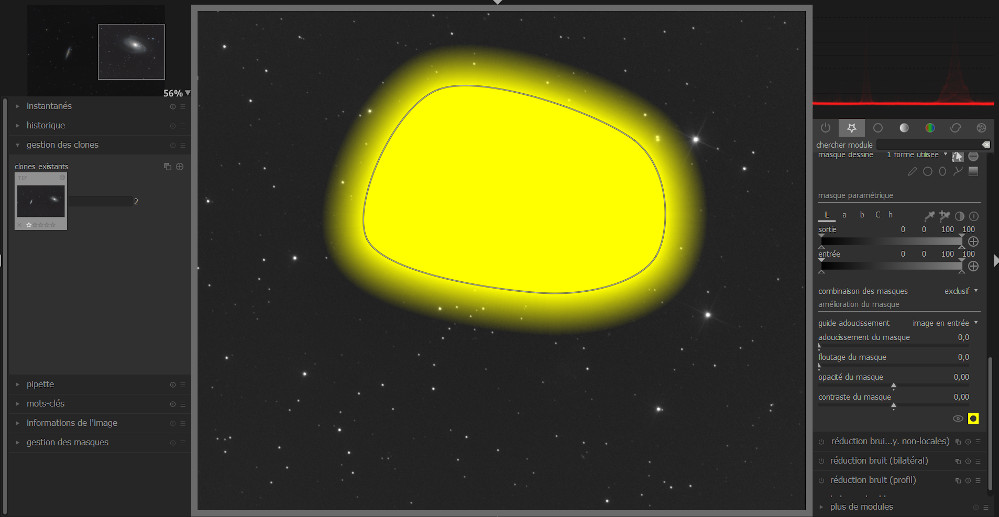
L'accentuation des détails peut-être délétère pour les étoiles, afin de pallier à cet inconvenient, on va essayer de sortir les étoiles de la selection.
On peut avec le curseur d'entrée et de sortie essayer paradoxalement de ne sélectionner que les étoiles:
On peut avec le curseur d'entrée et de sortie essayer paradoxalement de ne sélectionner que les étoiles:
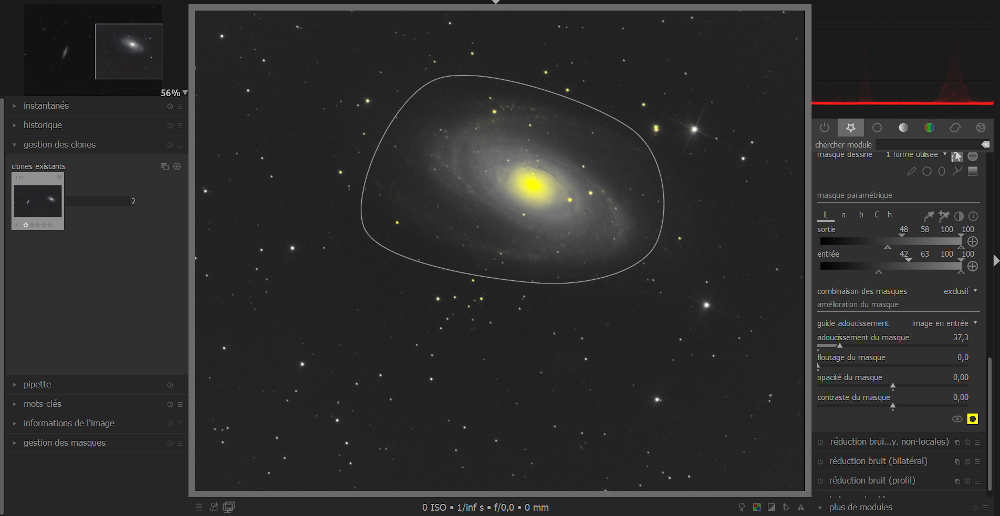
On voit que l'on a sélectionné les étoiles, afin de n'appliquer la réhausse des détails qu'à la galaxie, nous allons inverser la selection en cliquant pour les curseurs d'entrée et sortie sur le + entourré d'un cercle à droite des curseurs.
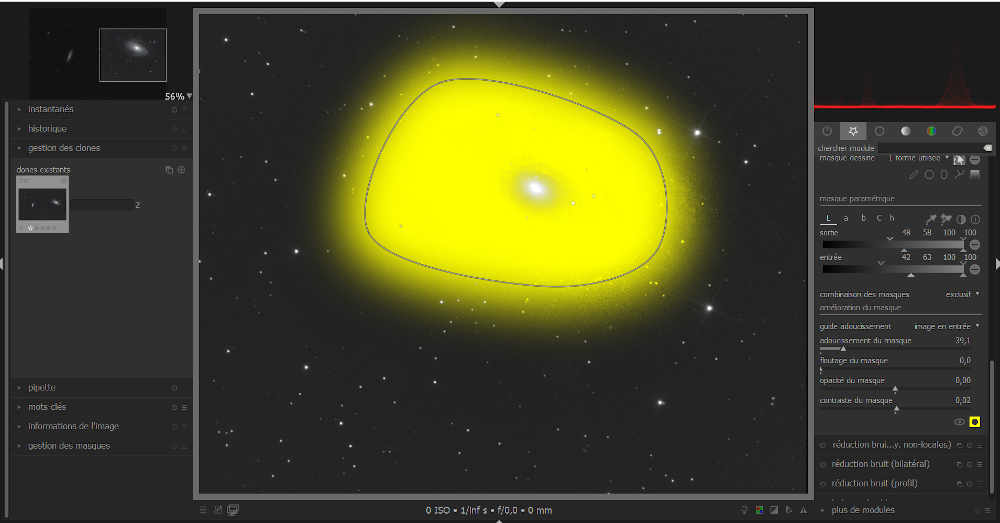
Voici comment se présente le module égalisateur de contrast :
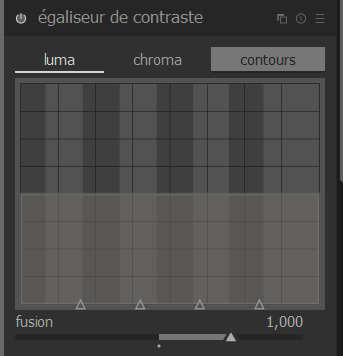
Ce module est très puissant, la ligne grise est une courbe sur laquelle on peut jouer vers le haut ou vers le bas. Lorsqu'on monte la courbe, on va augmenter les détails à contrario si on la baisse on floute les détails.
La gauche de la courbe représente les détails "larges", plus on va à droite plus on joue sur des détails fins.
On va jouer principalement sur la couche de luminance qui contient les détails et on va donc sélectionner Luma.
Il est à noter que ce module affecte particulièrement peu les étoiles. J'ai voulu à titre d'exemple sortir els étoiles de la selection, mais ce n'est pas vraiment indispensable avec ce module.
Pour augamenter les détails, on va donc arrêter d'afficher le masque comme nous savons le faire maintenant et monter la courbe à droite pour remonter les détails de la galaxie.
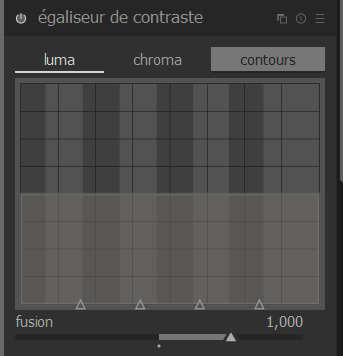
Ce module est très puissant, la ligne grise est une courbe sur laquelle on peut jouer vers le haut ou vers le bas. Lorsqu'on monte la courbe, on va augmenter les détails à contrario si on la baisse on floute les détails.
La gauche de la courbe représente les détails "larges", plus on va à droite plus on joue sur des détails fins.
On va jouer principalement sur la couche de luminance qui contient les détails et on va donc sélectionner Luma.
Il est à noter que ce module affecte particulièrement peu les étoiles. J'ai voulu à titre d'exemple sortir els étoiles de la selection, mais ce n'est pas vraiment indispensable avec ce module.
Pour augamenter les détails, on va donc arrêter d'afficher le masque comme nous savons le faire maintenant et monter la courbe à droite pour remonter les détails de la galaxie.
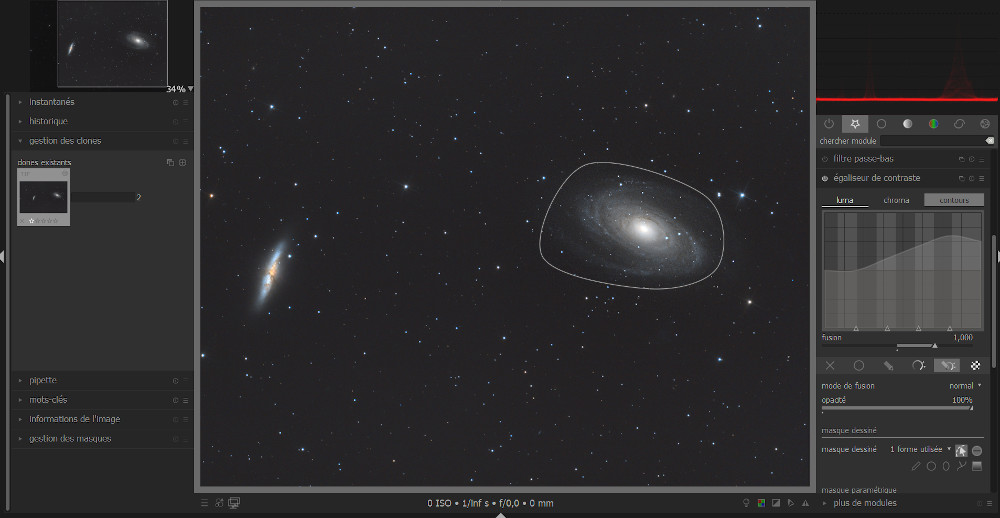
J'ai un peu poussé les curseurs pour être sûr que ce soit visible sur le site à l'échelle, on peut-être un peu plus fin.
Ce module est assez impressionant et vraiment rapide et simple à mettre en oeuvre.
POur la dernière étape, on va utiliser les modules de traitement du bruit pour réduire le bruit dans le fond de ciel.
7-traitement du bruit
Les modules de bruit à utiliser dépendent de la nature du bruit présent, je vous laisserai donc tester les nombreux modules de darktable sur vos images.
Pour le traitement du bruit, il faut sélectionner uniquement le fond du ciel grâce au masque paramétriqe. Je vous conseil également de travailler avec l'image à 100% ce qui évitera les artéfacts d'affichages dûs à la faible résolution des écrans.
8-exporter ces images en utilisant la table lumineuse.
Résultats :
Image initiale:
Ce module est assez impressionant et vraiment rapide et simple à mettre en oeuvre.
POur la dernière étape, on va utiliser les modules de traitement du bruit pour réduire le bruit dans le fond de ciel.
7-traitement du bruit
Les modules de bruit à utiliser dépendent de la nature du bruit présent, je vous laisserai donc tester les nombreux modules de darktable sur vos images.
Pour le traitement du bruit, il faut sélectionner uniquement le fond du ciel grâce au masque paramétriqe. Je vous conseil également de travailler avec l'image à 100% ce qui évitera les artéfacts d'affichages dûs à la faible résolution des écrans.
8-exporter ces images en utilisant la table lumineuse.
Résultats :
Image initiale:
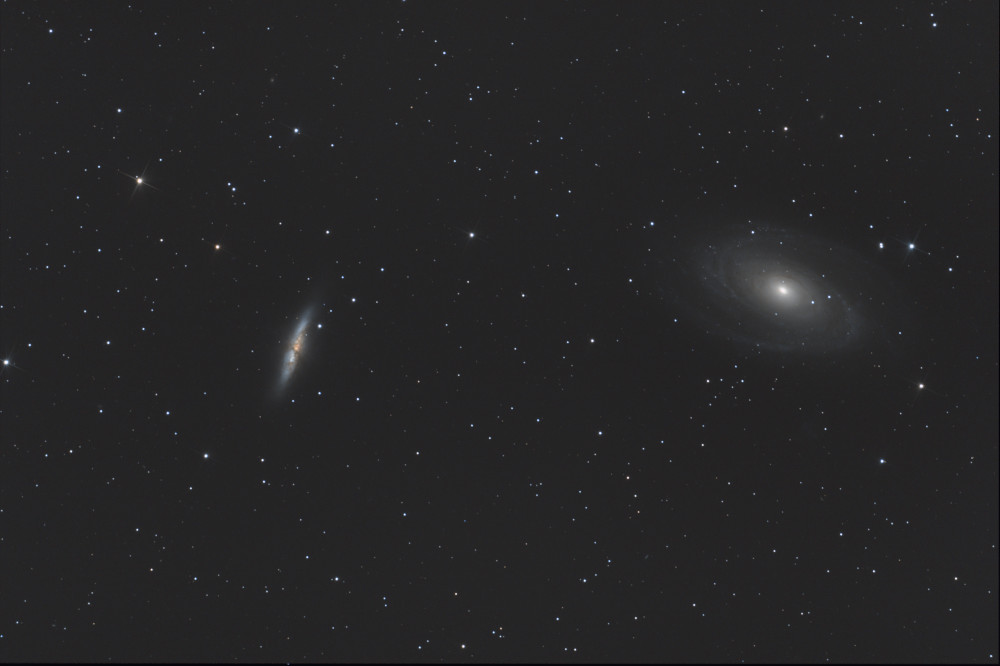
Image traitée